存档
利用前面介绍的用Sybase Central连接ASE数据库的方法
用Sybase Central连接Sybase ASE数据库 https://www.dbainfo.net/connnect-to-sybase-ase-by-sybase-central-client-tool.htm
成功连接上数据库后,会显示如下的窗口。
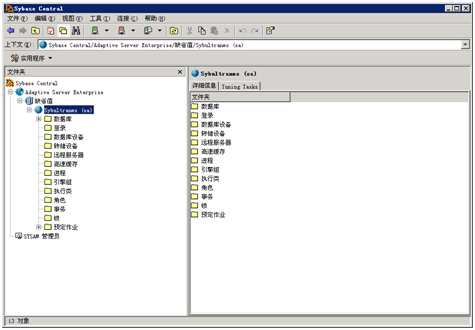
如果左边窗口中没有显示如图所示的文件夹列表,那么需要选择菜单视图下的文件夹菜单
选择菜单:开始>所有程序>Sybase>Sybase Central v6.0,打开Sybase Central程序,
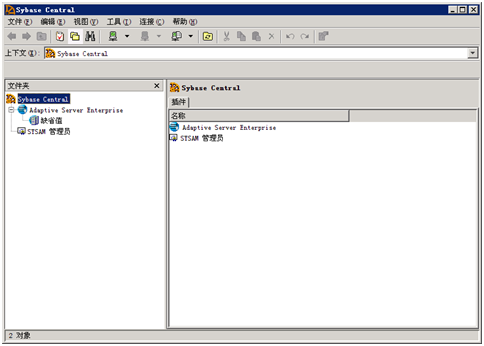
在左边列表中,选择Adaptive Server Enterprise,并点右键,选择"连接",
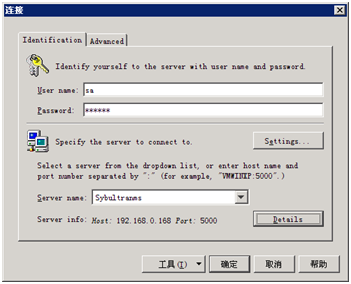
点击Details按钮,显示服务器条目的详细信息,
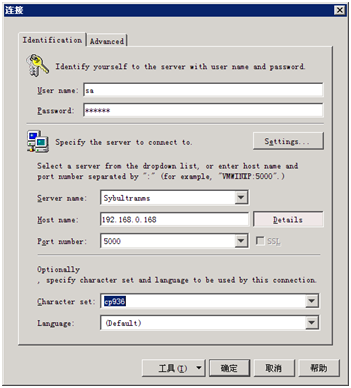
在上图中,在Server name列表中选择将要连接的Sybase ASE数据库,下面的Host name和Port number对应的是服务器条目的信息。
User name和Password分别输入登录Sybase ASE数据库的登录账号和密码。
在Character set列表中选择字符集为:cp936
点击工具>Test Connection,来测试连接是否成功?
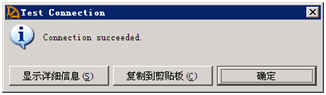
然后,在登录信息窗口中,点确定,连接上Sybultranms数据库。
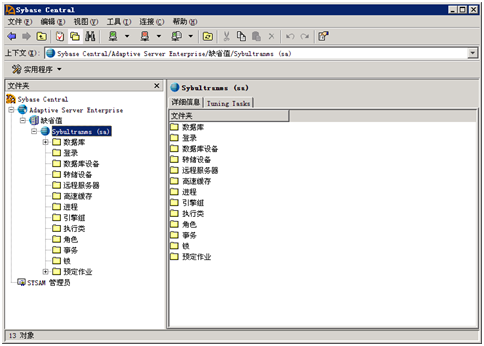
Sybase ASE15.0.3客户端的安装介质和其它一些客户端组件(比如:PowerDesigner,PowerTransfer,InfoMaker等)一起被放置在一张光盘中。使用光盘或者将ASE客户端拷贝到硬盘上进行安装。下图是客户端介质光盘的目录列表。
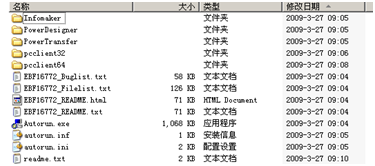
windows下的Sybase ASE客户端可以安装在32位和64位的平台上,分别对应目录下的pcclient32和pcclient64目录。
ASE 15.0.3 客户端 32位和64位下载地址:ase1503_client_win32_2.zip
本文档演示在windows XP SP3环境上安装Sybase ASE客户端。进入目录pcclient32,有setup.exe 和 setupConsole.exe两个文件。
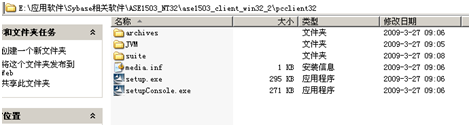
双击setupConsole.exe进行Sybase ASE客户端的安装过程
-
导出表数据到文本文件
在用户表名上点右键,选择批量复制(bcp)下的输出菜单。
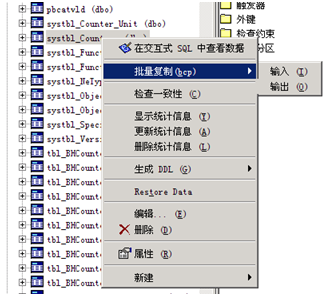
选择导出文件的路径。可以针对每个表分区分别指定输出文件路径。此表systbl_Counters仅有一个roundrobin分区。选择将所有分区的数据保存到:c:\sybase\dbo_systbl_Counters_BCP.out。 点下一步,
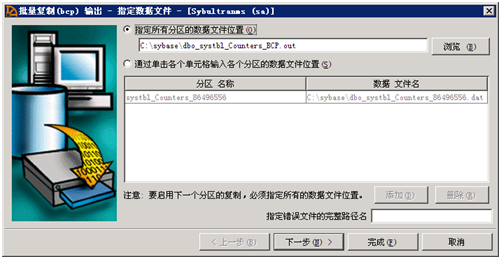
选择导出文件的格式:字符形式还是本地形式。选择字符形式。点下一步,
WordPress模板使得不会网站开发的人也能拥有属于自己的个人博客。WordPress很好很强大。像我这样的对网站开发一窍不通的人也建立了个人博客:Sybase数据库技术,数据库恢复 https://www.dbainfo.net/
但是,遇到一个小的问题。在可见即所得的页面上编写博客文章的时候,感觉格式工具比较匮乏,也就是没有word那么方便。尤其,图片还得一张一张的上传。创作博客文章需要时间,同时编辑博客文章的内容也耗时不少。以前,这是件痛苦的事情啊。
现在好了,利用Word2007可以快速的发布WordPress博客,省去了大把大把的时间呢。我喜欢在博客文章中通过截图来展示操作步骤,利用Word2007自动发布博客,省去了一张一张上传图片的麻烦。太方便了~~~ 以前觉得Word2007很不易用,现在觉得这个功能很好。
下面通过图片来演示用Word2007发布WordPress博客的过程。
点Word2007窗口左上角的圆形按钮(其中图形为office的Logo)
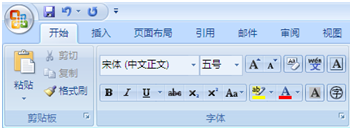
选择新建菜单
利用Sybase Central创建用户数据库
Sybase的数据库设备按照用途可以分为:数据设备和日志设备。建议将用户数据库的数据和日志分配到独立的数据库设备上。下面演示建立一个用户数据库,名字为:Demo,分配到两个数据库设备上:Demo_dat和 Demo_log。
-
创建数据库设备
用sa登录Sybase数据库,在左边的文件夹目录中选择"数据库设备",在"数据库设备"上点右键,选择 新建 > 数据库设备
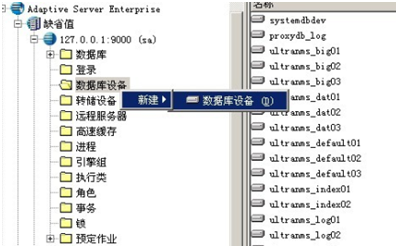
选择 数据库设备 后,弹出如下的添加数据库设备的向导
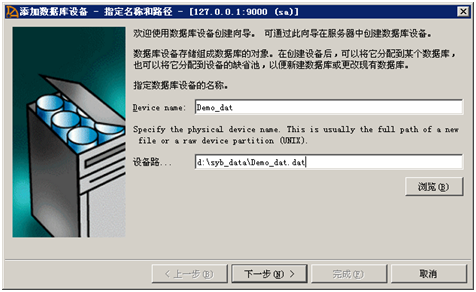
先初始化数据库设备:Demo_dat,对应的设备物理文件路径为:d:\syb_data\Demo_dat.dat
请确保路径d:\syb_data存在,因为在初始化设备的时候Sybase不会建立相应的目录;保证目录d:\syb_data有足够的可用空间。
Oracle中查询月底那天的日期的函数为:last_day()。 在ASE中没有对应的函数,在Oracle移植到Sybase的时候,需要手动编写函数来实现,幸亏ASE15.0.2后开始支持自定义函数。
下面提供3种实现查询本月最后一天的日期的SQL语句:
第一种:
select dateadd(dd,-1,convert(char(8),(datepart(yy,dateadd(mm,1,getdate()))*10000+datepart(mm,dateadd(mm,1,getdate()))*100+01)))
go
将本月的下一个月的年份和月份提取出来,以数字的形式相加,然后转化成类似YYYYMMDD的这种日期格式。最后直接取下个月的第一天的前一天即可。在ASE中字符串 '20110101' 和 convert(datetime,'20110101') 是相等的。
第二种:
Most of us know how to update system table in sql server 2000, but there is rare information about how to do it in sql 2005. We know, Microsoft doesn't like anyone that is not in Microsoft company to update sql server system tables. But he always likes to leave a back door for himself. I think, the men, who commited themselves to design and develop SQL sever 2005 in Microsoft, would be the first ones know how to update SQL 2005 system table. And I look for related infomation in msdn again and again, finally, I conclued the following way to update sql 2005 system table.
Two necessary conditions for updating sql 2005 system table.
1. Start sql server 2005 instance in single-user mode. 2. Connect to sql server 2005 instance via DAC(dedicated administrator connections)
I will demo how to update sql 2005 system table as follows:
1. Enter windows services management : [start] -- [run] --[services.msc] 2. Focus on your sql server instance name. [right button] -- [property] 3. Find sqlservr.exe path in [Path to executable]
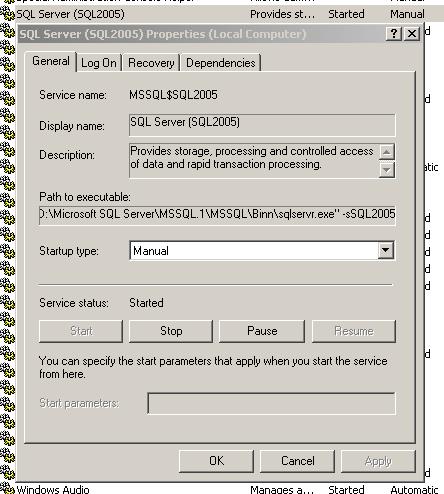
For me the sqlservr.exe install path is "D:\Microsoft SQL Server\MSSQL.1\MSSQL\Binn" Let's see how to start sql 2005 instance in single-user mode.